- Scoprire EaseUS
- Chi Siamo
- Recensioni & Premi
- Contatta EaseUS
- Rivenditore
- Affiliato
- Mio Conto
- Sconto Education
Sommario della pagina
Scopri L'autore
Aggiornato nel 11/11/2025
Trovarti a dover lottare per capire quali file e cartelle occupano più spazio può essere frenetico. Ogni anno diventiamo sempre più dipendenti dai nostri dispositivi per vari lavori. Si prevede che il mercato dei dischi rigidi registrerà una crescita sostanziale nei prossimi anni:
La dimensione del mercato dei dischi rigidi è stata valutata a 52,2 miliardi di dollari nel 2021. Si prevede che il settore del mercato dei dischi rigidi crescerà da 55,1 miliardi di dollari nel 2022 a 80,6 miliardi di dollari entro il 2030, mostrando un tasso di crescita annuale composto (CAGR) del 5,60% durante la previsione. periodo (2022 - 2030). - da Market Research Future
Di conseguenza, è diventato essenziale utilizzare un analizzatore di spazio libero su disco per gestire attività più complesse. Un analizzatore di spazio su disco aiuta a esaminare e visualizzare la disposizione di file e cartelle sul disco rigido. E ti consente di scoprire gli strumenti che possono rivoluzionare il modo in cui gestisci il tuo spazio di archiviazione, assicurandoti di non rimanere mai più senza spazio.
Panoramica dei migliori 8 analizzatori di spazio libero su disco
Scoprire come utilizzare la memoria del tuo dispositivo utilizzando vari analizzatori di spazio libero su disco può essere una grande esperienza. Di seguito, abbiamo fornito una panoramica completa degli 8 analizzatori di spazio libero su disco per analizzare lo spazio su disco su Windows. Durante la nostra discussione, esploreremo i fattori essenziali, tra cui il sistema supportato, il supporto tecnico e le funzionalità bonus.
| Confronto | 💻Sistema supportato | 💿Supporta Drive | 🎢Funzione bonus |
|---|---|---|---|
|
|
Windows XP/Vista/7/8/8.1/10/11 |
|
- Sposta/Ridimensiona/Crea Partizione - Controlla l'integrità del disco - Correggi gli errori del disco - Formatta la partizione |
| WinDirStat | Windows 95/98/ME/NT4/2000/XP/Vista/7/8/8.1/10 |
|
Nessuno |
| TreeSize Free | Da Windows XP a 10 |
|
- Deduplicazione - Opzioni della riga di comando |
| SpaceSniffer | Windows XP/Vista/7/8 |
|
- Scansiona NTFS - Scansione intelligente memorizzata nella cache - Supporta gli annunci pubblicitari - Elementi zoomabili |
| DiskSavvy | Windows XP/Vista/7/8/10 |
|
Nessuno |
| SaleenFile Pro | Windows XP/Vista/7/8/8.1 |
|
Nessuno |
| JDiskReport | Windows 10/98/2003/XP/7/8/2000/Vista |
|
- Ripristina lo spazio su disco |
| Disk Usage Analyzer Free | Windows XP/XP Professional/Vista/7/8/1 |
|
- Backup dell'unità |
Devi esserti fatto un'idea molto breve dopo aver trascurato rapidamente questi 8 principali analizzatori di spazio libero su disco. Continua a leggere questo articolo se desideri uno sguardo più dettagliato a questi strumenti.
8 migliori software per analizzare spazio su disco
Abbiamo selezionato e compilato attentamente un elenco degli 8 migliori analizzatori di spazio libero su disco per Windows considerando le loro funzioni, vantaggi e svantaggi. Tuttavia, l'accuratezza, la completezza e la sicurezza del prodotto sono solo alcune delle altre caratteristiche degne di nota che abbiamo esaminato. Che tu abbia bisogno di identificare e rimuovere file di grandi dimensioni o individuare file duplicati, questi analizzatori forniscono una soluzione completa.
1. EaseUS Partition Master
EaseUS Partition Master Free è una soluzione completa per la gestione del disco freeware che offre una gamma di funzionalità per ottimizzare e gestire lo spazio di archiviazione del tuo computer. Questo strumento fornisce funzionalità "Spacer Analyser" per aiutare ad analizzare lo spazio su disco. Dopo aver analizzato lo spazio su disco, gli utenti possono gestire i dischi, ad esempio regolando lo spazio su disco, rimuovendo informazioni inutili e migliorando le prestazioni del disco.
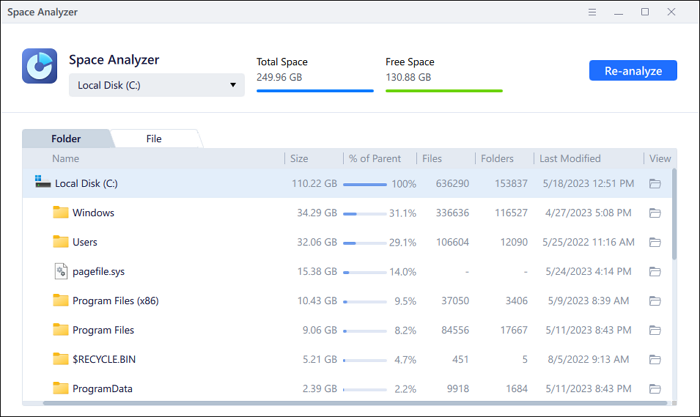
Caratteristiche principali di EaseUS Partition Master:
- Risultati di scansione rapidi: gli utenti possono ottenere rapidamente un quadro dell'utilizzo dello spazio utilizzando un'efficiente scansione del sistema. Visualizza la dimensione del file in GB/MB/KB/B più visivi.
- Visualizzazione dei dati: lo strumento fornirà la percentuale di spazio totale, utilizzato e non utilizzato. Gli utenti possono visualizzare direttamente i tipi di file massimi.
- Individua rapidamente i file : gli utenti possono accedere ai tentativi di visualizzazione file/cartella per identificare e accedere direttamente ai file.
- Rimuovi file spazzatura e nascosti: questo strumento è integrato nelle funzioni di gestione del disco. Fornisce una funzionalità di pulizia del disco/eliminazione delle partizioni che aiuta gli utenti a rimuovere file temporanei e file nascosti non necessari.
- Fornisci più funzionalità extra: essendo uno dei migliori strumenti di gestione delle partizioni, EaseUS offre molte potenti funzionalità, tra cui controllo dello stato, test di velocità, gestione delle partizioni, clonazione delle partizioni, ecc.
Link per scaricare:
Recensione dell'utente: ecco alcuni commenti sull'utilizzo di EaseUS Partition Master di Capterra:
2. Statistiche della directory di Windows (WinDirStat)
WinDirStat è ampiamente considerato come una delle applicazioni software di prim'ordine per l'analisi dell'utilizzo del disco. Scelto da innumerevoli utenti in tutto il mondo, questo strumento è gratuito, il che lo rende un'opzione molto interessante per tutti gli utenti di computer. Il programma esegue la scansione approfondita dell'intero computer, generando un rapporto completo che rappresenta visivamente la percentuale di utilizzo del disco attraverso una mappa ad albero.
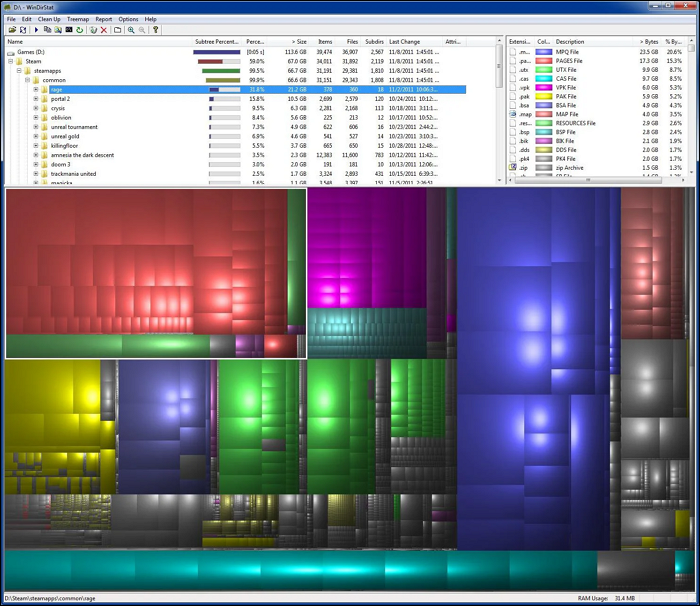
Funzionalità principali delle statistiche delle directory di Windows:
- Software di utilità open source: il software è basato su un framework open source, che consente agli utenti di accedere e modificare il codice sorgente. È specificamente progettato per funzionare su sistema operativo Microsoft Windows, fornendo compatibilità e integrazione con l'ambiente Windows.
- Risultati di scansione rapidi: utilizza algoritmi avanzati e tecniche di ottimizzazione per una scansione del sistema rapida ed efficiente. Gli utenti possono aspettarsi risultati rapidi durante la scansione di file spazzatura e dati memorizzati nella cache, riducendo al minimo i tempi di attesa e migliorando la produttività.
- Rimuove i dati spazzatura e memorizzati nella cache: il software dell'utilità è in grado di identificare ed eliminare vari tipi di file spazzatura che si accumulano nel tempo, come file temporanei, registri di sistema e dati applicativi non necessari.
- Facile analisi dello spazio su disco: fornisce un'interfaccia visivamente accattivante e intuitiva per analizzare l'utilizzo dello spazio su disco.
Link per il download: https://sourceforge.net/projects/windirstat/
Recensioni degli utenti: ecco alcuni commenti sull'utilizzo di questo strumento da Source Forge:
Continua a leggere e continueremo a fornire più analizzatori di spazio. Se ti piace questa guida, puoi fare clic sui pulsanti social per condividerla con altri bisognosi.
3. TreeSize Free
TreeSize, creato da JAM Software, è il software di analisi dello spazio su disco più innovativo nel mercato attuale. Analizza le unità di sistema e presenta informazioni complete sull'utilizzo dello spazio su disco attraverso una mappa ad albero facilmente comprensibile. Questa applicazione vanta anche un'interfaccia intuitiva e facile da usare. È progettato per soddisfare un pubblico globale, offrendo supporto linguistico per oltre 16 lingue.

Caratteristiche principali di TreeSize:
- Utilizzo efficiente delle risorse: l'applicazione è progettata per essere leggera, garantendo che non consumi risorse di sistema eccessive.
- Eccellente visualizzazione dei dati: offre una potente funzionalità di visualizzazione dei dati che migliora l'esperienza dell'utente.
- Integrazione con Esplora risorse: si integra perfettamente con Esplora risorse, fornendo agli utenti un modo conveniente per rimuovere i file non necessari.
- Supporto completo per le edizioni Windows: progettato per funzionare perfettamente su tutte le edizioni di Microsoft Windows, comprese le versioni a 32 e 64 bit.
Link per il download: https://www.jam-software.com/treesize_free
Recensioni degli utenti: ecco alcuni commenti sull'utilizzo di questo strumento da Yahoo News:
4. SpaceSniffer
SpaceSniffer è un potente analizzatore di spazio su disco progettato per Windows, creato dal software Uderzo. Questo strumento open source utilizza un approccio di visualizzazione della mappa ad albero per presentare un rapporto completo sull'utilizzo dello spazio su disco. Sfruttando le informazioni emerse da questa analisi, puoi recuperare in modo efficiente prezioso spazio di archiviazione identificando/eliminando i file che occupano inutilmente porzioni significative del disco.

Caratteristiche principali di SpaceSniffer:
- Colori del formato file personalizzabili: gli utenti possono assegnare i colori di loro scelta a diversi formati di file.
- Supporto per flussi di dati alternativi (ADS): il software supporta flussi di dati alternativi (ADS), ovvero ulteriori flussi nascosti di dati che possono essere associati a un file. ADS può archiviare metadati, attributi estesi o altre informazioni relative a un file.
- Opzioni di categorizzazione dei file: questo strumento offre agli utenti la possibilità di classificare i file in base a vari criteri, come nome, dimensione e altri attributi rilevanti.
- Compatibilità con più versioni di Windows: pienamente compatibile con più versioni del sistema operativo Windows.
Link per il download: https://spacesniffer.en.softonic.com/
Recensioni degli utenti: ecco alcuni commenti sull'utilizzo di questo strumento dalla pagina di download:
5. DiskSavvy
DiskSavvy si distingue come un analizzatore di spazio su disco molto apprezzato. Con le sue funzionalità di scansione e analisi automatizzate, esamina in modo efficiente dischi rigidi, NAS e server. Questa funzionalità consente agli utenti di identificare ed eliminare file o cartelle che consumano quantità significative di spazio su disco. Inoltre, fornisce uno strumento gratuito di analisi dello spazio su disco con funzionalità avanzate attraverso una versione a pagamento.
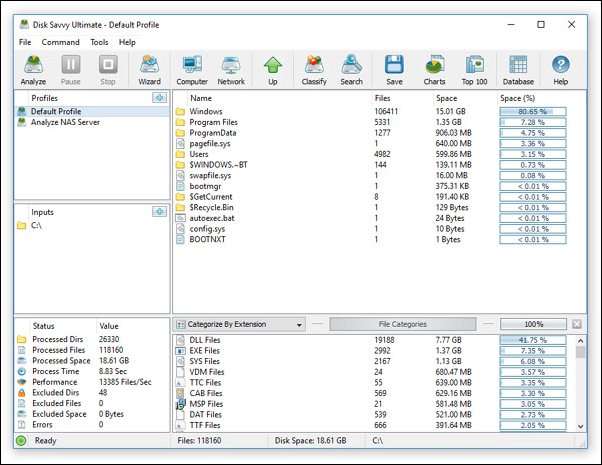
Caratteristiche principali di Disk Savvy:
- Strumento veloce e facile da usare: offre un'interfaccia intuitiva e facile da usare per una facile navigazione e un rapido accesso alle funzionalità. Ottimizza inoltre gli algoritmi di scansione che analizzano rapidamente l'utilizzo dello spazio su disco del tuo PC.
- Filtraggio dei file per l'ordinamento dei report sullo spazio su disco: opzioni complete di filtraggio dei file consentono agli utenti di ordinare i report sullo spazio su disco in base a criteri specifici.
- Potente gestione dei file: robusta gestione dei file per un'organizzazione efficiente e il riordino dello spazio su disco.
- Risultati dell'analisi tramite grafico a torta: un grafico a torta fornisce una rappresentazione chiara e visivamente accattivante dei risultati dell'analisi dello spazio su disco.
Collegamento per il download: https://www.disksavvy.com/downloads.html
Recensioni degli utenti: ecco alcuni commenti sull'utilizzo di questo strumento da Alternative To:
6. SaleenFile Pro
Saleen File Pro è uno strumento utile che gestisce lo spazio sull'unità di rete o del computer. Crea mappe visive del tuo disco di facile comprensione, mostrandoti dove sono archiviati file e cartelle. Queste mappe, chiamate Cushion Treemaps, semplificano l'identificazione immediata di file o cartelle di grandi dimensioni. È possibile visualizzare informazioni più dettagliate su cartelle e file specifici.

Caratteristiche principali di Salen File Pro:
- Genera mappe struttura del disco: gli utenti possono generare mappe struttura del disco per volumi locali e di rete.
- Cerca e individua file: questa funzionalità consente agli utenti di cercare e individuare facilmente file specifici all'interno delle mappe ad albero del disco.
- Salvataggio di istantanee di volume intero o parziale: gli utenti possono salvare istantanee di interi volumi o selezionare parti specifiche delle mappe ad albero del disco per la conservazione.
- Confronta file o directory: il software include un potente strumento per confrontare file e directory. Gli utenti possono selezionare due file o directory e avviare un confronto.
Collegamento per il download: https://www.download.io/saleen-filepro-download-windows.html
Recensioni degli utenti: ecco alcuni commenti sull'utilizzo di questo strumento da Softpedia:
7. JDiskReport
JDiskReport di JGoodies è un software gratuito per Windows che ti aiuta a capire come viene utilizzato lo spazio sul disco rigido del tuo computer. Utilizza un grafico a torta, tabelle e un grafico a barre per presentare le informazioni in modo facile da usare. La caratteristica principale di questo strumento è la sua completa natura freeware, che offre un'esperienza completamente priva di pubblicità e senza barra degli strumenti. È una scelta fantastica per gestire in modo efficace il tuo spazio di archiviazione su Windows.
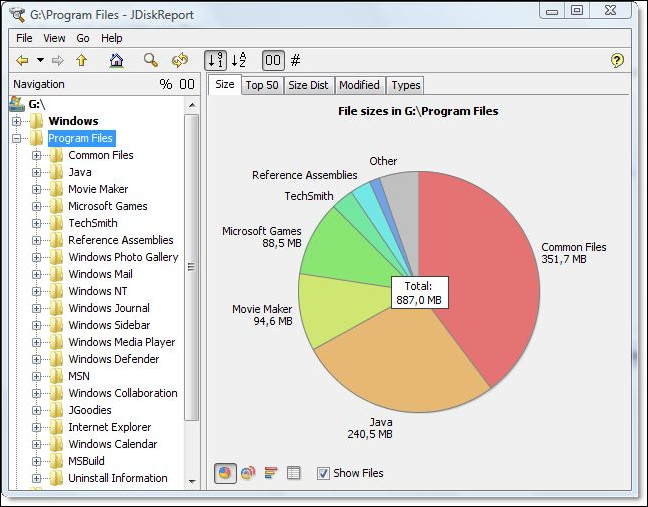
Caratteristiche principali di JDiskReport:
- Ripristina lo spazio su disco perduto: lo strumento fornisce molte opzioni di gestione dei file per aiutarti a recuperare in modo efficiente lo spazio su disco perduto.
- Scheda Modificata per il monitoraggio delle modifiche ai file: fornisce informazioni sulla frequenza con cui si apportano modifiche ai file, il che può essere utile per monitorare la produttività o identificare i file che richiedono aggiornamenti regolari.
- Scheda Dimensioni per informazioni sulle dimensioni dell'unità: ti consente di valutare rapidamente la quantità di spazio occupato dai file sull'unità, offrendoti una panoramica chiara dell'utilizzo dello spazio di archiviazione.
- Scheda Primi 50 per l'identificazione dei file: elenca i primi 50 file più grandi, consentendo di dare priorità e gestirli in modo efficace per ottimizzare l'utilizzo dello spazio di archiviazione.
Collegamento per il download: https://download.cnet.com/JDiskReport/3000-2248_4-10330941.html
Recensioni degli utenti: ecco alcuni commenti sull'utilizzo di questo strumento da CNET:
8. Disk Usage Analyzer Free
Disk Usage Analyzer Free è uno strumento utile che ti aiuta a organizzare i tuoi file e a gestire lo spazio su disco. Individua i file più grandi sul tuo disco, permettendoti di trovare facilmente eventuali archivi. Puoi quindi spostare questi file in un'altra posizione, come un'unità di backup, o eliminarli se non sono più necessari. L'analizzatore gratuito di utilizzo del disco fornisce anche una comoda visualizzazione del grafico a torta per aiutarti a visualizzare i tipi di file.
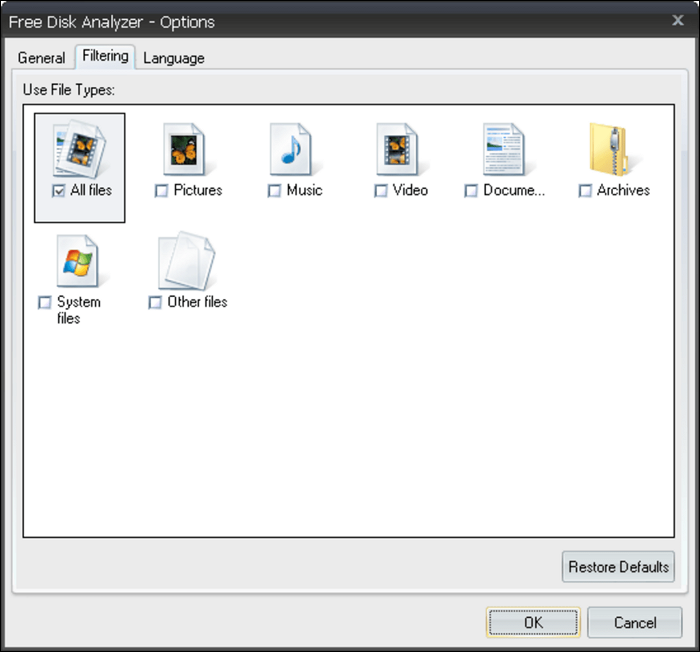
Caratteristiche principali dell'analizzatore di utilizzo del disco gratuito:
- Organizzazione dei file: ti aiuta a identificare e classificare file come video, foto e archivi che occupano spazio significativo sul tuo dispositivo di archiviazione.
- Gestione dello spazio: con la funzionalità di gestione dello spazio, puoi ottimizzare lo spazio su disco spostando i file in un'altra posizione, ad esempio un'unità di backup.
- Eliminazione: prende di mira specificamente file come video memorizzati nella cache di siti Web, file temporanei o qualsiasi altro dato ridondante che occupa spazio prezioso su disco.
- Risultati in tempo reale: ciò significa che puoi vedere immediatamente l'avanzamento della scansione e i risultati senza attendere il completamento dell'intero processo.
Link per il download: https://free-disk-usage-analyzer.en.softonic.com/
Recensioni degli utenti: non sono presenti recensioni degli utenti per questo strumento. Puoi scaricarlo e condividere la tua idea.
Conclusione
Dopo aver valutato e analizzato attentamente i vari strumenti di analisi dello spazio su disco disponibili, un chiaro vincitore emerso dalla carrellata è EaseUS Partition Master. Questo eccezionale software si distingue dagli altri strumenti per le sue funzionalità estese, l'interfaccia intuitiva e l'eccezionale efficienza. Inoltre, fornisce una miscela unica di funzionalità all'avanguardia e facilità d'uso.
Mentre EaseUS Partition Master è in testa, vale la pena menzionare i secondi classificati WinDirStat e TreeSize Free. Questi strumenti offrono anche funzionalità preziose e interfacce intuitive, rendendoli degni. Sebbene tutti gli strumenti discussi nella Parte 2 di questa guida dettagliata abbiano i loro meriti, EaseUS consente agli utenti di navigare tra le partizioni del disco, identificare file di grandi dimensioni e gestire lo spazio di archiviazione in modo efficiente.
Domande frequenti sull'analizzatore di spazio libero su disco
A questo punto, probabilmente avrai già imparato a conoscere i potenti strumenti gratuiti di analisi dello spazio su disco per gestire lo spazio su disco e ottimizzare le prestazioni del tuo computer. Se hai ulteriori domande o hai bisogno di ulteriori informazioni, non esitare a esplorare la seguente sezione Domande frequenti.
1. Qual è il miglior analizzatore di spazio libero su disco per Mac?
Disk Drill di CleverFiles è uno dei migliori analizzatori di spazio libero su disco del Mac. Offre un'ampia gamma di funzionalità come la scansione di dispositivi e volumi, la visualizzazione e la rimozione di file e cartelle, la ricerca di file eliminati, il tentativo di ripristino di partizioni perse e altro ancora.
2. Cosa occupa spazio su disco sul PC?
Alcuni fattori comuni che occupano spazio su disco includono applicazioni installate, file di sistema e aggiornamenti, file utente, download, file temporanei, punti di ripristino e backup del sistema, Cestino, file di ibernazione e di paging e file di sistema di grandi dimensioni. Nel complesso, questi vari elementi possono occupare collettivamente una quantità significativa di spazio di archiviazione.
3. Come analizzare lo spazio su disco su Windows 10?
Per analizzare lo spazio su disco su Windows 10, attenersi alla seguente procedura:
Passaggio 1. Apri il menu Impostazioni, fai clic su "Sistema" e seleziona "Archiviazione".
Passaggio 2. Guarda nella sezione "(C:)" per vedere cosa occupa spazio sul disco rigido principale. Quindi, fai clic su "Mostra altre categorie" per visualizzare l'utilizzo dello spazio di archiviazione da altri tipi di file.
Come possiamo aiutarti
Scopri L'autore
Pubblicato da Aria
Aria è una fan della tecnologia. È un onore essere in grado di fornire soluzioni per i tuoi problemi con il computer, come il backup dei file, la gestione delle partizioni e problemi più complessi.
Recensioni dei Prodotti
-
Mi piace il fatto che le modifiche apportate con EaseUS Partition Master Free non vengano immediatamente applicate ai dischi. Rende molto più semplice immaginare cosa accadrà dopo aver apportato tutte le modifiche. Penso anche che l'aspetto generale di EaseUS Partition Master Free renda semplice qualsiasi cosa tu stia facendo con le partizioni del tuo computer.
Scopri di più -
Partition Master Free può ridimensionare, spostare, unire, migrare e copiare dischi o partizioni; convertire disco tra logico e primario, modificare etichetta, deframmentare, controllare ed esplorare la partizione; e altro ancora. Un aggiornamento premium aggiunge supporto tecnico gratuito e la possibilità di ridimensionare i volumi dinamici.
Scopri di più -
Non eseguirà l'immagine calda delle tue unità né le allineerà, ma poiché è abbinato a un gestore delle partizioni, ti consente di eseguire molte attività contemporaneamente, invece di limitarti a clonare le unità. Puoi spostare le partizioni, ridimensionarle, deframmentarle e altro ancora, insieme agli altri strumenti che ti aspetteresti da uno strumento di clonazione.
Scopri di più
Articoli Relativi
-
![author icon]() Aria/11/11/2025
Aria/11/11/2025 -
Risolvere l'utilizzo del disco al 100% in Windows 11
![author icon]() Anna/11/11/2025
Anna/11/11/2025 -
Risolto: il disco rigido esterno Seagate non funziona sulla TV 🔥
![author icon]() Aria/11/11/2025
Aria/11/11/2025 -
![author icon]() Aria/11/11/2025
Aria/11/11/2025
EaseUS Partition Master

Gestisci le partizioni e ottimizza i dischi in modo efficiente
